Cum să copiați formula de celulă numai fără formatare în Excel?
De exemplu, am două game de date, iar unul din intervalul de date a făcut câteva calcule, iar acum trebuie să fac aceleași calcule în celălalt interval. Dar nu vreau să copiez formatarea intervalului 1 la intervalul 2, aici acest tutorial vorbește despre trucurile pentru rezolvarea acestuia în Excel.

Copiați formula de celulă numai fără valori de Lipire specială
Copiați formula de celulă numai fără valori prin Copierea intervalelor
Copiați formula celulei fără a modifica referința celulei prin Copiere exactă
 Copiați formula de celulă numai fără valori de Lipire specială
Copiați formula de celulă numai fără valori de Lipire specială
Dacă copiați și lipiți direct celulele formulei, formatarea celulei va fi lipită împreună cu formula. Și cu ajutorul lipirii speciale din Excel, puteți alege să copiați doar opțiunea de lipire a formulelor.
Selectați formula celule pe care doriți să le copiați și apăsați Ctrl + C pentru a le copia, apoi mergeți pentru a selecta celulele pe care doriți să le lipiți și faceți clic dreapta pentru a afișa meniul contextual, faceți clic pe Lipiți special > Formule în Excel 2010 și 2013. Vedeți captura de ecran:

notițe: În Excel 2007, după ce ați făcut clic Paste SpeciaDin meniul contextual, se deschide Lipiți special căsuță de dialog. În caseta de dialog, bifați Formule, și faceți clic pe OK.
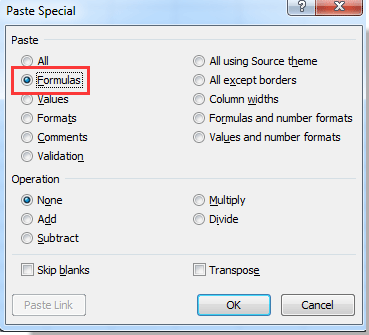
Apoi, puteți vedea că doar formulele sunt copiate.
notițe: Referințele de celule ale formulelor copiate se vor modifica pe baza adreselor de celule de destinație.
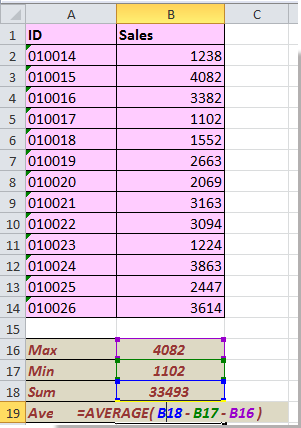
 Copiați formula de celulă numai fără valori prin Copierea intervalelor
Copiați formula de celulă numai fără valori prin Copierea intervalelor
Există o funcție puternică de copiere - Copiați intervalele într-un instrument la îndemână Kutools pentru Excel. Cu Copierea intervalelor, puteți copia doar formatul celulei, formula, valoarea, comentariile și așa mai departe.
| Kutools pentru Excel, cu mai mult de 300 funcții la îndemână, vă face munca mai ușoară. |
Dacă nu ați instalat Kutools pentru Excel, obțineți-l instalare gratuită acum. Și după instalarea Kutools pentru Excel, faceți pașii de mai jos:
1. Selectați celulele pe care doriți să le copiați și faceți clic Kutools > Copiați intervalele. Vedeți captura de ecran:
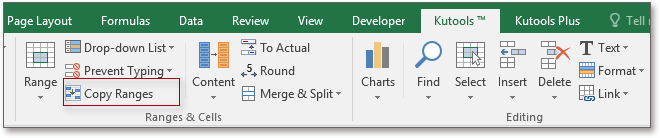
2. În Copiați mai multe game dialog, verificați Formule opțiune numai, apoi faceți clic pe Ok și pentru a selecta celulele pentru a lipi formulele. Vedeți capturi de ecran:
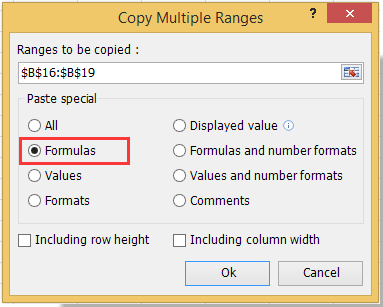
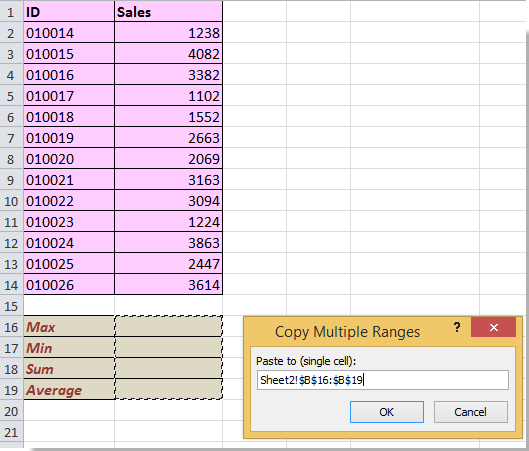
3. clic OK. Acum, celulele sunt lipite formula fără formatare. Vedeți captura de ecran:

Notă: Referințele de celule ale formulelor copiate se vor modifica pe baza adreselor de celule de destinație.
Este usor? Ia-l acum!
 Copiați formula celulei fără a modifica referința celulei prin Copiere exactă
Copiați formula celulei fără a modifica referința celulei prin Copiere exactă
Pe lângă copierea doar a formulelor, uneori, poate doriți să copiați formulele de celule și să păstrați referințele de celule. De exemplu, copiați formula = MAX (B2: B14) a celulei Sheet1! B16 în celula Sheet2! D1, formula este și = MAX (B2: B14).
| Kutools pentru Excel, cu mai mult de 300 funcții la îndemână, vă face munca mai ușoară. |
Aici, în Kutools pentru Excel, Copie exactă utilitatea vă poate face o favoare.
1. Selectați formula celule necesare copierii și faceți clic Kutools > Copie exactă. Vedeți captura de ecran:
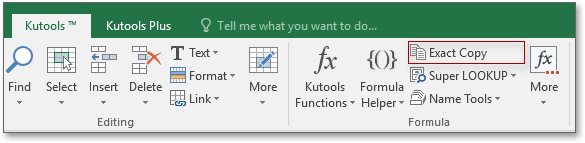
2. Apoi în Copie exactă a formulei dialog, debifați Copiați formatarea, și faceți clic pe Ok pentru a selecta celulele necesare lipiți formula. Vedeți capturi de ecran:
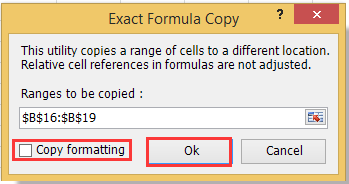
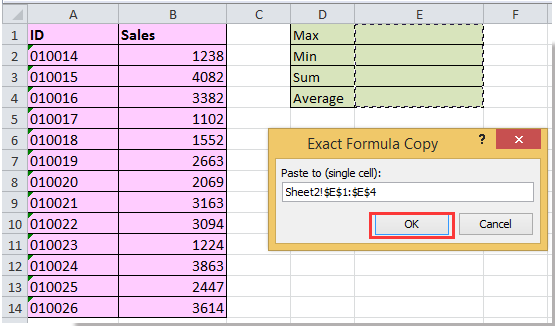
3. clic OK. Acum formulele sunt lipite și păstrează referința celulei. Vedeți captura de ecran:
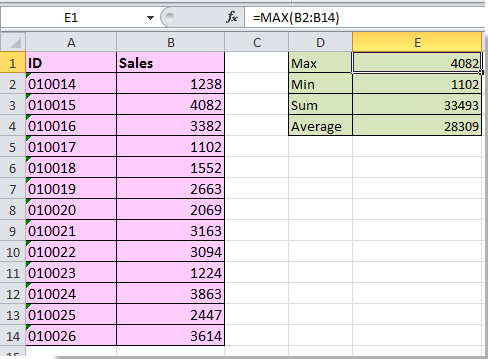
Puteți utiliza gratuit mai mult de 100 de utilități utile timp de 60 de zile, de ce să nu încercați? Instalați gratuit Kutools pentru Excel chiar acum!
Cele mai bune instrumente de productivitate de birou
Îmbunătățiți-vă abilitățile Excel cu Kutools pentru Excel și experimentați eficiența ca niciodată. Kutools pentru Excel oferă peste 300 de funcții avansate pentru a crește productivitatea și a economisi timp. Faceți clic aici pentru a obține funcția de care aveți cea mai mare nevoie...

Fila Office aduce interfața cu file în Office și vă face munca mult mai ușoară
- Activați editarea și citirea cu file în Word, Excel, PowerPoint, Publisher, Access, Visio și Project.
- Deschideți și creați mai multe documente în filele noi ale aceleiași ferestre, mai degrabă decât în ferestrele noi.
- Vă crește productivitatea cu 50% și reduce sute de clicuri de mouse pentru dvs. în fiecare zi!
